决定建立一个静态 Blog,已经是 2016 年的事了。在那之前,也就是在 2016 年 4 月 5 日,自己曾经使用 Pelican 进行过短暂的尝试。生活在互联网时代,当你决定将一切电子化,义无反顾地投入比特的世界时,最大的好处便是,这以后发生的每一起事件,都有着清楚的记录。建立 Blog 这件事也不例外。但仅过 1 天,我就删除了 github 上的 repo。当时的自己这样写道:
两天的尝试发现:没有足够的知识积累,挑战就是「摸着石头过河」,到处都是困难,耐心被一点一点消磨,直到像一只无头苍蝇乱撞,而无法再耐心地解决问题。所以,博客平台搭建计划暂停。
那时自己才刚开始学 Python,也才刚开始接触 Github。其他方面更是经验甚少,处处碰壁。一年以后, 2017 年 3 月,自己使用 Hexo 建立了这个 Blog,并在 Godaddy 上购买了域名,采用 Hexo 预置主题 Next 。全面,简洁,美观大方。这个主题足够好用。当时的主题并不多,所以经常看到其他使用 Hexo 搭建的 Blog ,往往都是差不多的样式,我当时也只是改了以下 banner,才显得稍有不同。这也让我想试着自己去写一个主题。
目前看到的这个 theme 所有样式,并非我本人设计。它来自于一款付费的 WordPress theme typology。我是一次偶然的机会看到它。考虑到可能的版权问题。自己可能不会把它发布到 Themes | Hexo 或开源到 Github 上(无法联系到这个 theme 的作者)。以下我所做的大部分工作,不过是以 Hexo 的形式对 typology 的再现。为了方便。我把这个模仿之作命名为 hagoromo(羽衣)。至于为什么会叫这个名字,Google 会给你答案。
template engine 的比较,swig,ejs or pug
Hexo 本身是基于 Nodejs ,它首先通过模版的 render engine,渲染 markdown 和写好的 template 文件,生成相应的 html 。这些生成的 html 文件存储在 public 文件夹中。再通过 git 将这个文件夹的内容发布到 github 上。整个 Hexo 大体的工作逻辑是这样的。工作的第一步是选择合适的 template engine。
目前可用的 template engine 有多种选择,在 Awesome JS 上会给出各个 template engine 的比较。我最终选择使用 ejs。因为, ejs 本身学习成本很低。ejs 全称 Embedded JavaScript Template,类似于 jsx,直接就是在 html 里写 js 代码就行了。而 Next 主题是用 swig 写的,不选择 swig 的一个很重要原因是它不再维护了,最后一次 commit 是两年前。pug 也是个备受推崇的选择,它的前身是 jade,jade 的 logo 很漂亮,现在更名为 pug,icon 是一个哈巴狗,个人不是太喜欢。pug 的格式和 html 区别也很大,是类似 python 那种缩进形式,如果选择 pug 是需要一段时间去适应的。
ejs 常用 pattern:
<% %>: 不输出任何内容,用于嵌套 if 或 for 控制语句;<%- %>: 输出 raw html 文本;<%= %>: 输出文本,html 中的 tag 如<div>会 escape 成<div>
文件结构
这是我目前整个主题的文件结构。
.
├── _config.yml
├── languages
├── layout
│ ├── _partials
│ │ ├── footer.ejs
│ │ ├── head.ejs
│ │ ├── header.ejs
│ │ ├── pagination.ejs
│ │ └── sidebar.ejs
│ ├── archive.ejs
│ ├── category.ejs
│ ├── index.ejs
│ ├── layout.ejs
│ ├── page.ejs
│ ├── post.ejs
│ └── tag.ejs
├── scripts
└── source
├── css
│ ├── highlight.css
│ └── main.css
├── images
│ ├── footer.png
│ └── logo.png
└── js
├── highlight.min.js
├── highlightjs-line-numbers.js
├── jquery-3.3.1.min.js
└── main.js
layout 里存放的是 ejs 模版文件。source 里分了三个文件夹,分别存放用到的 css,图片和 js 文件。languages 和 scripts 这两个文件夹没有用到。
在 ejs 里使用 source 中的文件:
<%- js('js/main.js') %>
<%- css('css/main.css') %>
<img class="typology-logo" src="/images/logo.png" alt="hagoromo" style="width: 125px;">
因为 source 的里文件会原封不动的 copy 进 public 文件夹一份。所以可以直接以上述的形式进行引用。
测试环境搭建
最简单办法是直接 copy 了一份我个人 blog 文件夹到 Desktop 上。把主题文件夹移到 themes 文件夹中。使用 hexo s 进行本地测试。
我最开始还想着,因为需要 render ejs 文件,还去看了 nodejs 和 koa 等等内容。后来发现那样做会走不少弯路。最好的测试环境,就是拿真实的环境去模拟,可能会出现的种种状况。
traps 不完全统计
archive 页面构建
我最开始构建 archive 页面时,没太弄明白如何使用插件 hexo-genrator-archive 。所以当时选择新建了一个 page,再在 page 里引入 partial(archive)。loop 所有 posts 时使用 global variable site.posts。这样写,一个最大的问题是,最后 archive 页面展示的 post 顺序,不是按照时间顺序来显示的。我也试了很多办法,设法对 site.posts 排序,但都一一告北。直到搞清楚了 hexo-genrator-archive plugin 的逻辑。
实际上,安装了 hexo-generator-archive plugin 后,在 hexo 的配置文件本身就有里:
archive_dir: archives
这样在执行完 hexo g 时候,会自动在 public 文件夹下生成一个 archives 文件,这个文件夹里的内容是和 template 文件 archive.ejs 文件相关联的。也就是,这个插件已经做了所有的「router」路由工作。所以在 template 想要创建一个 archive 点击链接,只需要即可。
<a href="/archives">Archive</a>
接下来整个 archive 的页面,就是在 archive.ejs 中进行的。在 archive 页面里,采用变量 page.posts,输出的 posts 刚好是按照时间顺序从近到远排列。
pagination 分页实现
使用 pagination 分页功能,需要现在 config 里配置:
per_page: 10
pagination_dir: page
此外,hexo 还很贴心地提供了有关 pagination 分页的相关 API。大体的实现是就变的很简单。
<% if (page.total > 1){ %>
<div class="hagoromo-pagination">
<nav class="navigation pagination" role="navigation">
<% let prev_text = "« " + __('prev'); %>
<% let next_text = __('next') + " »"; %>
<%- paginator({
prev_text: prev_text,
next_text: next_text
}) %>
</nav>
</div>
<% } %>
如果自己去实现的话,还是很复杂的,要考虑当前第几页,最后一页和第一页。当前页和第一页,最后一页差值等等。使用 hexo 提供的 paginator() 函数,就直接自动生成了整个分页 module。这之后 css 样式,按照生成的 html tag 上给的 class 来写就行了。
banner 下拉动画
我希望实现的 banner 下拉动画效果是,在窗口下拉大概 600 pixel 时,也就是 scrollY>600 时,banner 从顶部出现并固定,当 scrollY<600 时,banner 隐去。
大体思路是给 window bind 一个 scroll 事件,实时 listen 窗口的 scrollY 位置。对于动画的实现,有多种方式,可以用 css,也可以用 js。我这里使用了 jQuery 的 animate() 函数,相比 css,控制起来更加灵活方便。
$(window).on('scroll', function() {
let scrollPosition = $(this).scrollTop();
let $header = $('.hagoromo-header');
if ($(window).width() > 800) {
if (scrollPosition < 200) {
$header.finish();
$header.css({
'top': '0',
});
}
if (scrollPosition > 600 && !$header.hasClass('hagoromo-header-sticky')) {
$header.addClass('hagoromo-header-sticky');
$header.css({
'top': '-70px',
});
$header.animate({
top: "0"
},160)
}
if (scrollPosition < 550 && $header.hasClass('hagoromo-header-sticky')) {
$header.animate({
top: "-70px"
},160, function() {
$header.removeClass('hagoromo-header-sticky');
$header.finish();
$header.css('top', '0');
})
}
} else {
if (scrollPosition > 55) {
$header.addClass('hagoromo-header-hidden')
} else {
$header.removeClass('hagoromo-header-hidden')
}
}
});
其中出现的问题是,因为只要有 animation,都要涉及时间的问题,涉及时间的问题就可以看作一次 asynchronous 调用,这样相比平时 synchronous 调用,速度的快慢,时间的长短,总会带来额外的问题。我当时遇到的问题时,如果过快的从下到上滑到顶部,会出现循环动画,即 banner 不停的上下抖动。问题的原因也很浅显,就是在上一个动画还没结束时,有触发了新一轮的动画,一不小心进入 infinite loop。最后为了解决它,找到了 finish() ,强制结束之前动画。这样一来整体的效果就好多了。
coding highlight 和 line number 显示
hexo 自带了代码高亮。可能是因为我没有定义相关的 css ,实际渲染后,code block 有行号,但是没有高亮。而且 code block 渲染后的 html 后是 <figure><table> 这样形式。参考网上意见后,通常的解决方案是采取 highlight.js。使用之前先把 hexo 内置的 highlight 关闭,这样 code block 渲染回到了传统 <pre><code> 形式。引入 highlight.js 提供的 js,css 文件后,初始化后就能看到高亮的代码。这个要注意:
hljs.initHighlightingOnLoad();
这个函数是要写在自己 js 文件的 $(document).ready() 外面。因为函数本身已经包含 onload 了。
highlight.js 自身是没有 line number 显示的。这里需要另外一个扩展 highlightjs-line-numbers.js, 使用方法同 highlight.js 。初始化的时候同样要写在 $(document).ready() 外面。
搜索功能的替代性实现
搜索,平时不经意就会用到功能,凭我个人却写一个 search engine,工作量时很大的。这里有几种方案。
第一种是调用 algolia 接口,hexo 本身提供了 hexo-algolia 插件。这样实现后的形式是,点击搜索后,页面会出现一个类似 macOS 中 spotlight 那样的输入弹窗,输入要搜索的内容,便会实时给出结果。
第二种暂时只是我个人想法。就是借助 Google 的 Custom Search JSON API。但这个需要新建一个 search page 页面来展示 search 结果。需要 js 通过 ajax 得到返回的 json,实时渲染到 search 页面上。
第三种,也就是我现在使用的比较简单的办法。记得 V2EX 也是这么实现的。利用 Google 搜索中的 site: 语句。点击 SEARCH 后是直接打开 Google,展示 Google 的站内搜索结果。
后记
文章主要写了自己开发过程中碰到的几个棘手的难题。另外还有一大部分关于设计的内容没有涉及。包括字体,颜色,layout,z-index,footer,responsive design 等等。虽然大部分的设计使用了 typology 的 css 文件,但弄懂其中的逻辑结构,写出更优雅的 css ,还需要一番努力和功夫。
番外
配置 favicon
需要将自己准备好 icon 文件,通常是 .ico 格式的文件,存储在 source 文件夹下。在 head.ejs 中加入一条 <link> 来声明 favicon 地址:
<% if (theme.favicon){ %>
<link rel="icon" href="<%- theme.favicon %>">
<% } %>
这里使用 if 结构是为了方便在 config.yaml 中进行配置。
在 theme 的配置文件 config.yaml 中添加,
favicon: ./favicon.ico
即可。
测试的话,local 本地测试是没有看到 icon。但 deploy 之后,把网页加入收藏,在 iOS 端的 Safari 等待片刻就能看到 icon,在桌面端的 Chrome 也可以。但唯独桌面端的 Safari 不显示。在 /Users/reyshawn/Library/Safari/Touch\ Icons\ Cache 这个文件夹下能看到,Safari 需要的 icon 都是 png 格式图片,大小通常是 180*180,参考了以下其他能正常显示 icon 的网站,它们 head 的写法。所以要在 <head> 中加入下面两个 <link>:
<link rel="icon" type="image/png" href="./favicon.png">
<link rel="apple-touch-icon" href="./favicon180x180.png" sizes="180x180">
同时要把 png 的icon 移动到 source 文件夹下。这样在桌面端的 Safari 也能正常显示 favicon 了。不得不讲,苹果对于 icon 分辨率的控制之严苛,也侧面反映对设计,整体 icon 一致性的重视。
参考: